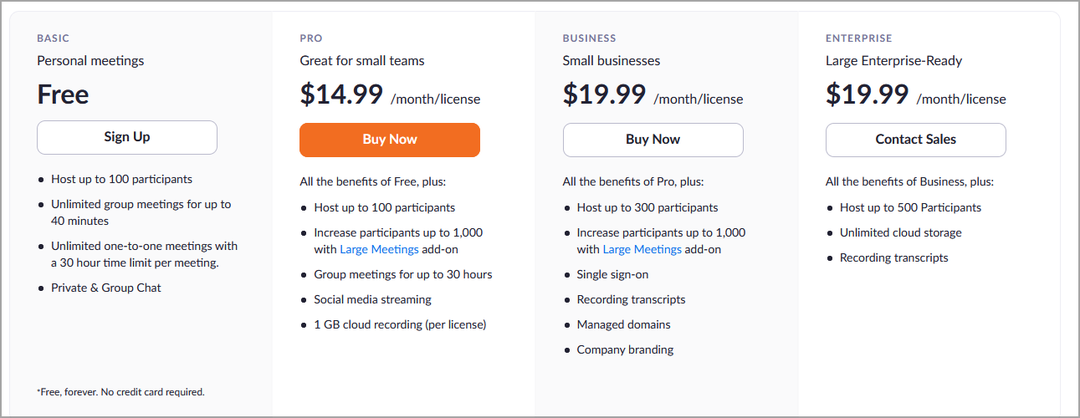Har du tappat bort din enhet? Hitta det snabbt med detta trick
- Hitta min enhet i Windows 11 är en av de mindre kända nya säkerhetsfunktionerna som kan hjälpa dig att spåra en förlorad enhet.
- För att dra nytta av det här verktyget måste du aktivera dina platsinställningar och vara inloggad med ett Microsoft-konto.
- Fortsätt läsa för att ta reda på hur du aktiverar den här funktionen och använder den för att hitta dina felplacerade enheter.
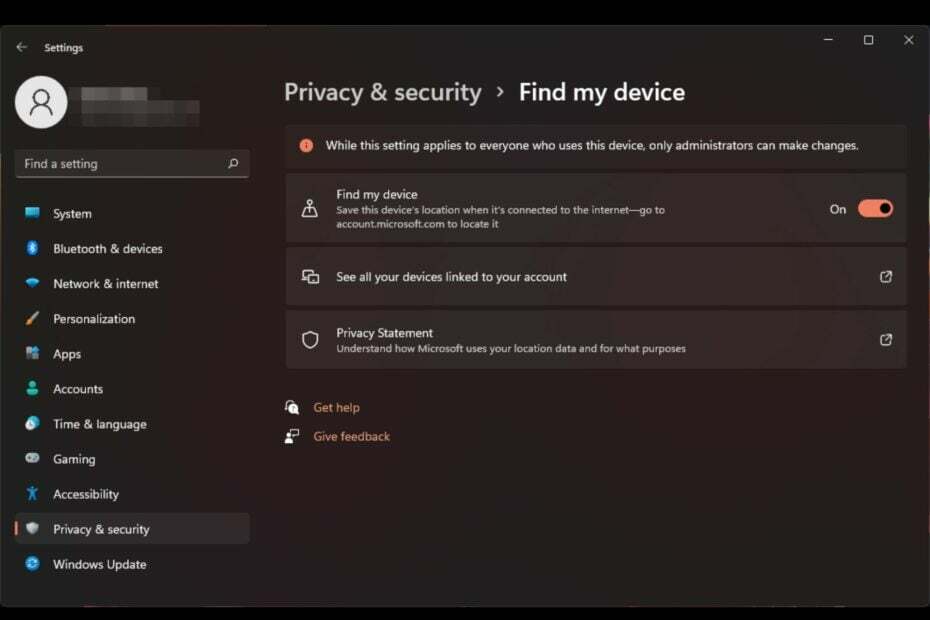
Många gånger kan bara tanken på att lämna över din personliga information till en främling få dig att oroa dig ännu mer. Om det har hänt dig tidigare, så finns det goda nyheter för dig idag. Microsoft erbjuder en enhetsspårningstjänst utan kostnad.
Det fungerar dock inte automatiskt, så här är en guide för att visa dig hur ett klick på en knapp kan hålla dig medveten om var din enhet är hela tiden.
Hur fungerar Hitta min enhet?
Hitta min enhet är ett inbyggt Windows-verktyg som låter dig spåra din enhet och hjälpa dig hitta den om den försvinner. Det kan också hjälpa dig att komma tillbaka till din dator och
fjärrensa din data från enheten. Med hjälp av GPS-spårning kan den bestämma din enhets plats.Den checkar in hos Microsoft och börjar leta efter alla enheter som är anslutna till ditt Microsoft-konto. När du väl har valt den borttappade enheten laddar den ner den senaste informationen från Microsofts servrar.
Detta inkluderar en kartvy som visar platsen för din enhet, tillsammans med annan information som enhetens namn, enhets-ID och batterinivå. Här kan du välja att låsa den för att förhindra obehörig åtkomst.
Hur aktiverar jag Hitta min enhet i Windows 11?
- Slå Windows tangenten och klicka på inställningar.
- Välj Sekretess & säkerhet i den vänstra rutan, klicka sedan på Hitta min enhet.
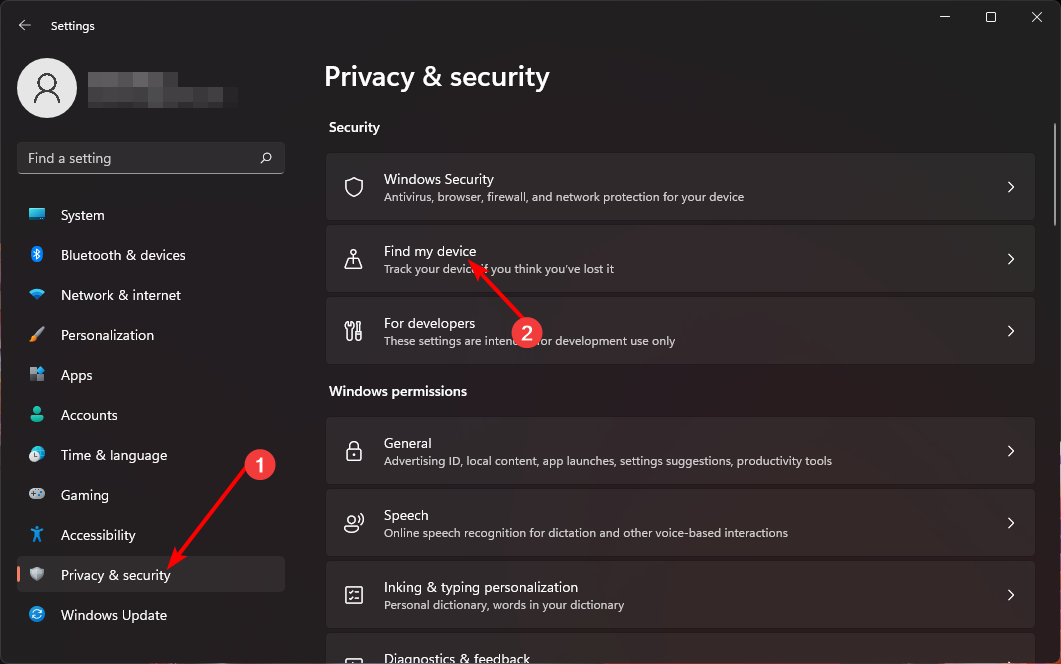
- Slå på Hitta min enhet alternativ.
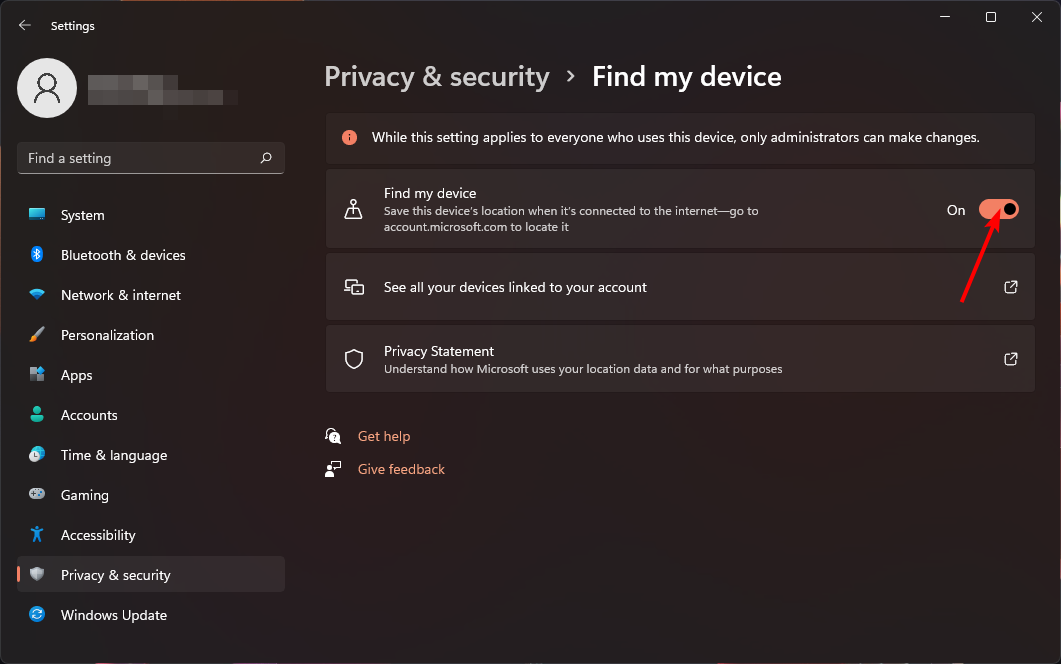
Hur stänger jag av Hitta min enhet i Windows 11?
Omvänd helt enkelt stegen ovan och stäng av Hitta min enhet alternativ.
- Windows Copilot kanske inte är tillgängligt i Europa trots allt
- LG Gram Fold är en bärbar dator med Windows 11 som klarar 30 000 veck
- Windows 11 22H2 ADK löser äntligen batteriproblem; förbättrar batteritiden
- Hur man tar bort dubbletter av enhetsbokstäver i Windows 11
Hur använder jag Hitta min enhet för att spåra eller låsa en förlorad Windows-enhet?
Innan du kan använda Hitta min enhet måste du se till att din enhet uppfyller följande krav:
- Din dator måste ha en fungerande internetanslutning via Wi-Fi eller ett mobilnätverk.
- Se till att du är inloggad på ett administratörskonto. Du behöver detta för att hantera dina enheter.
- Du måste vara inloggad med samma Microsoft-konto som du använde för att konfigurera din enhet och se till att det inte är ett jobb-/skolakonto.
- Använd en webbläsare som stöds.
När du har uppfyllt dessa krav, fortsätt med följande:
- Slå Windows tangenten och klicka på inställningar.
- Välj Sekretess och säkerhet>Appbehörigheter>Plats.
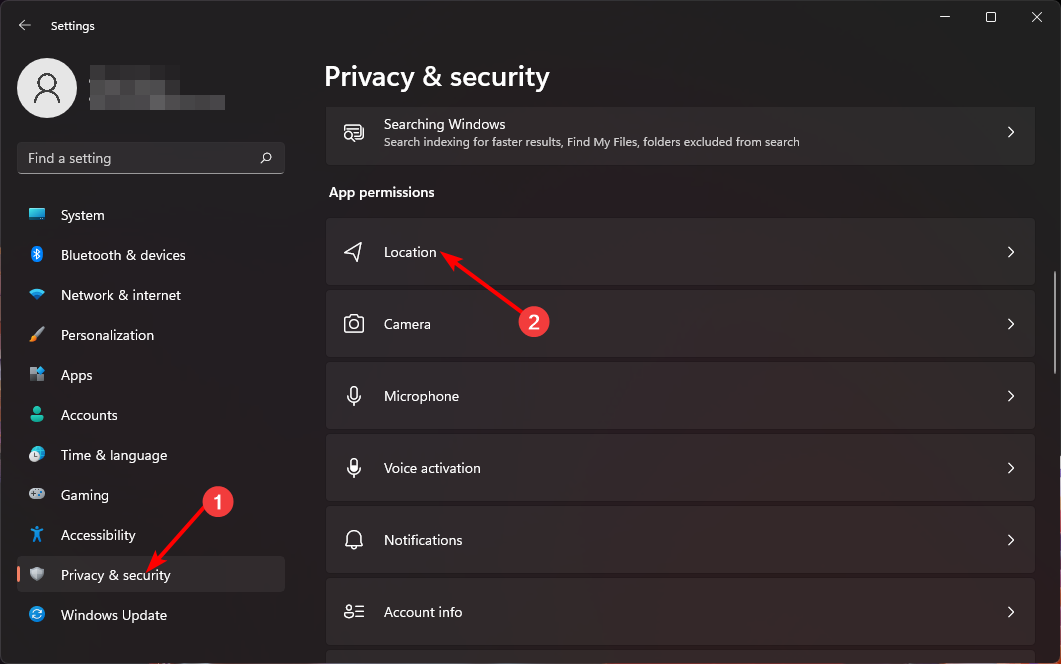
- Slå på Platstjänster och Låt appar komma åt din plats alternativ.
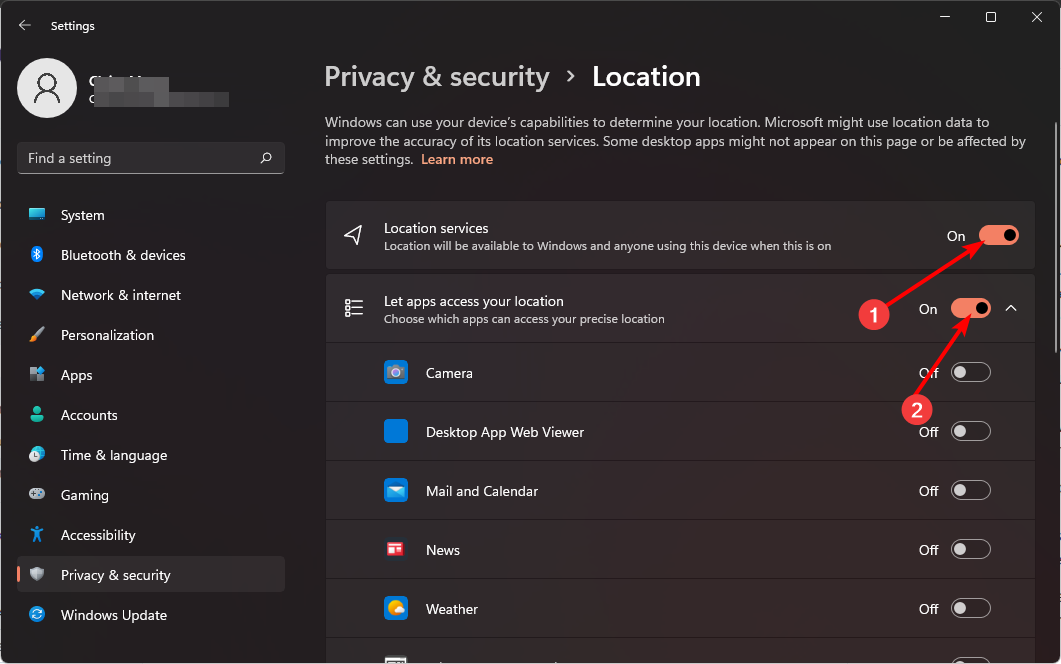
- Navigera till din webbläsare och logga in på ditt Microsoft-konto.
- Klicka på Hitta min enhet alternativ.
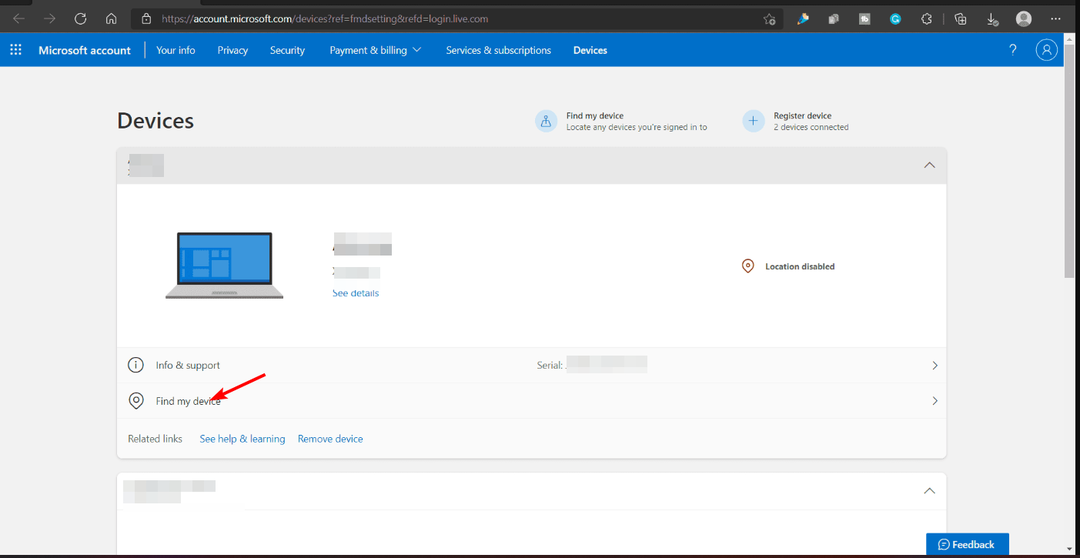
- Välj den enhet du vill spåra och tryck sedan på Sök. En karta som visar en ungefärlig enhetsplats visas.
- Härifrån kan du låsa den och lämna ett ytterligare meddelande med instruktioner om vad någon ska göra om de hittar din borttappade enhet.
Enheter och operativsystem som stöds
- Windows 10 och Windows 11
- Fungerar på alla Windows-enheter
Och där har du det. Snabba och enkla instruktioner för att hitta din borttappade bärbara dator. Om du är en glömsk person som aldrig vill oroa dig för att någon ska hitta din enhet, är Find My Device en otroligt användbar säkerhetsinställning som du definitivt ska slå på.
Som sagt, vissa användare tycker att Windows-funktioner är för grundläggande och föredrar mer avancerade spårningsverktyg för att hitta förlorade enheter. Oavsett vad du väljer är slutmålet att säkra din integritet och förhoppningsvis återställa din enhet.
Har du använt funktionen Hitta min enhet tidigare? Hur exakt var det och skulle du rekommendera det till andra användare? Låt oss veta i kommentarsfältet nedan.